نحوه حذف تمام پین ها در پینترست

در این مقاله به شما آموزش میدهیم که چگونه تمام پینهای خود را در Pinterest حذف کنید. این راهنما شامل مراحل ساده برای دستگاه های مختلف است.
Spotify با بیش از 70 میلیون کاربر رایگان و 30 میلیون مشترک با کیفیت بالا ، Spotify پادشاه پخش آنلاین موسیقی است. در مقابل ، نزدیکترین رقیب آنها ، اپل موزیک ، حدود 13 میلیون اشتراک دارد.
با این حال ، رهبر بودن بازار به این معنی نیست که Spotify از هر مشکلی مصون است. با توجه به پایگاه کاربر بزرگ آن ، تعداد دستگاه های پشتیبانی شده و اندازه فهرست موسیقی ، جای تعجب نیست که می توان مشکلات مکرر را بروز داد. در این مقاله ، Download.com.vn لیستی از 8 مشکل متداول Spotify و همچنین اطلاعاتی در مورد چگونگی رفع آنها با شما به اشتراک خواهد گذاشت.
مشکل خاص ویندوز سالها است که کاربران Spotify را گرفتار می کند و هنوز هم زیاد ظاهر می شود.
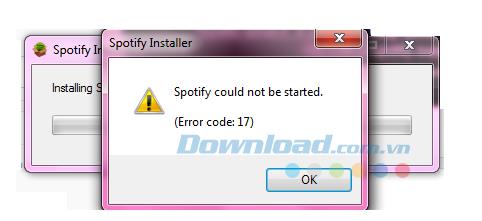
هنگامی که ظاهر می شود وقتی یک پنجره روی صفحه ظاهر می شود و پیام برنامه نمی تواند شروع شود ، مشکل به نظر می رسد مانند یک برنامه در حال باز شدن است ، همه چیز به طور روان اجرا می شود.
راه حل این مشکل:
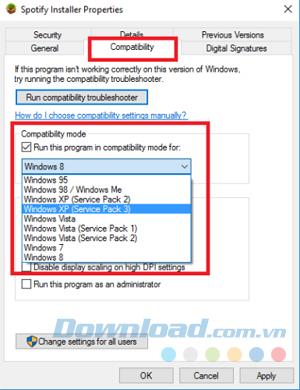
اگر بعد از این کار هنوز کار نکرد ، به حالت Safe Mode بروید و مراحل بالا را تکرار کنید.
ویژگی بسیار جالبی که Spotify ارائه می دهد ، امکان اضافه کردن موسیقی ذخیره شده از رایانه به برنامه است. به شما امکان می دهد آهنگ های Spotify را با آهنگ های موجود در لیست پخش خود مخلوط کنید.
Spotify اخیراً شیوه مدیریت برنامه های رایانه های Windows و Mac را تغییر داده است. پیش از این می توانستید فایل های مورد نظر را در لیست پخش بکشید و رها کنید ، اما اکنون این کاملاً پیچیده است. تغییر فرآیند باعث شده است که بسیاری از کاربران با خطا ، خدمات را اشتباه درک کنند.
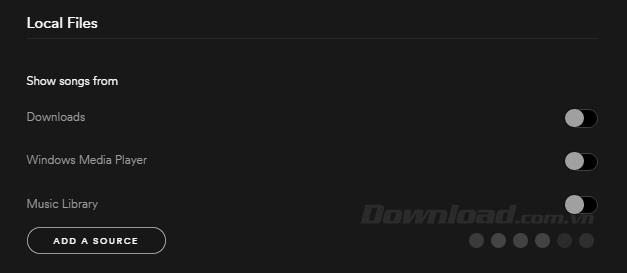
برای افزودن پرونده ها ، به ویرایش (Windows) یا Spotify (Mac) > تنظیمات برگزیده> محلی فایلها بروید . می توانید از Spotify بخواهید که فایل های iTunes یا Music Music خود را جستجو کند ، یا به محلی که موسیقی را ذخیره می کنید ، حرکت کنید.
Spotify به شما امکان می دهد آهنگ هایی را برای لیست های پخش آفلاین بارگیری کنید. این ویژگی در صورتی که می خواهید در یک سالن ورزشی ، در اتومبیل یا در هنگام اتصال Wi-Fi به موسیقی گوش نکنید ، فوق العاده است ، زیرا این بدان معنی است که شما هیچ داده تلفن همراه را از دست نخواهید داد.
با این حال ، محدودیت کمی شناخته شده وجود دارد. هر دستگاه فقط می تواند حداقل 3333 آهنگ را برای گوش دادن آفلاین همگام کند. اگر به این تعداد رسیدید ، تا زمانی که برخی از موسیقی های موجود خود را همگام سازی نکنید ، دیگر آهنگ ها را نمی توانید بارگیری کنید.
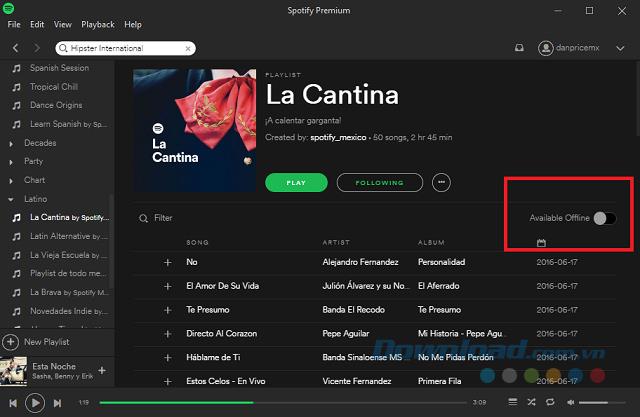
روشن کردن آفلاین کل مطالب را به آرامی پاک می کند ، برای یک راه حل سریعتر ، باید حافظه پنهان را پاک کنید.
در کنار همان شماره قبلی ، بسیاری از مردم نمی دانند که پوشه موسیقی شما دارای 10000 آهنگ است. برخی از کاربران مدت ها است که از این محدودیت عصبانی هستند ، اما مشخص است که Spotify قصد تغییر آن را ندارد.
با این حال ، شما فقط باید یک لیست پخش جدید به نام کتابخانه ایجاد کرده و به جای موسیقی خود آهنگ اضافه کنید . هر لیست پخش 10000 آهنگ محدودیت دارد ، اما هیچ محدودیتی در ایجاد لیست های پخش جدید وجود ندارد ، بنابراین می توانید به طور رایگان Library 2 ، Library 3 را ایجاد کنید ... کلیه لیست های پخش ایجاد شده را به پوشه لیست پخش جداگانه اضافه کنید ( پرونده> پوشه لیست پخش جدید ) و برای دیدن همه آهنگهای ذخیره شده به آن پوشه دسترسی پیدا کنید.
اگرچه این یک مشکل فنی نیست ، اما خیلی اوقات اتفاق می افتد. کاربران Reddit اغلب از هک شدن حسابهای خود شکایت دارند.
با این حال ، Spotify رد کرده است که داده های آن به خطر افتاده است ، و نشان می دهد که اعتبار حساب از برنامه های وب شخص ثالث به سرقت رفته است.
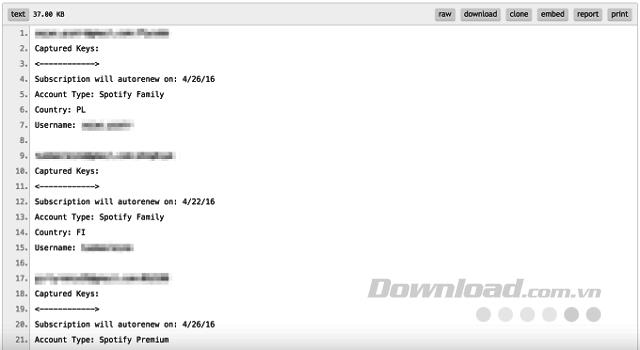
نشانه هایی وجود دارد که می دانید حساب شما هک شده است یا اگر در لیست پخش به برخی از آهنگ ها گوش می دهید که نمی توانید آنها را بشناسید ، بسیاری از آهنگهای سوپر هیپ هاپ سوئدی را پیدا می کنید یا موسیقی پاپ ژاپنی در لیست کشف هفتگی حتی اگر شما تا به حال در مورد این ژانر نشنیده اید یا هنگام پخش موسیقی برنامه را ترک کرده اید ...
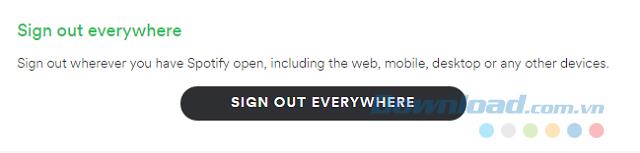
اگر خوش شانس باشید ، آدرس ایمیل و رمز عبور شما تغییر نخواهد کرد. در وب سایت Spotify وارد حساب کاربری خود شوید ، سپس به Account> Overview> Sign Out Everywhere بروید . در صورت موفقیت رمزعبور را فوراً تغییر دهید. اگر حساب Spotify به Facebook مرتبط است ، پسورد Facebook را نیز تغییر دهید. در صورت عدم دسترسی به حساب کاربری خود ، باید فوراً با Spotify تماس بگیرید.
اگر در دستگاه Android دارای مشکلی هستید که امکان تولید مجدد در جای دیگر ندارد ، به احتمال زیاد با دنبال کردن چند مرحله ساده برطرف می شود.
ابتدا سعی کنید از سیستم خارج شوید و دوباره به سیستم وارد شوید ، که معمولاً مشکلات جزئی را حل می کند. اگر هنگام راه اندازی برنامه ها ، مشکلات پخش ، همگام سازی آفلاین یا آهنگی که وجود ندارد ، مشکل صفحه سیاه را دارید ، دستورالعمل های مربوط به پاک کردن حافظه پنهان و نصب مجدد را دنبال کنید.
Cache جایی است که Spotify داده ها را ذخیره می کند تا بتواند در آینده سریعتر و کارآمدتر عمل کند. بعضی اوقات داده های موجود در حافظه نهان خراب می شوند و با مشکلات استفاده روبرو می شوید.
خوشبختانه ، اندروید با پاک کردن حافظه نهان ، این مشکل را برطرف می کند تا به برنامه اجازه دهد داده های غیر فاسد را بازسازی کند. فقط باید به تنظیمات> برنامه ها> Spotify> Storage بروید و روی Clear Cache ضربه بزنید . همچنین باید Clear Data را انتخاب کنید .
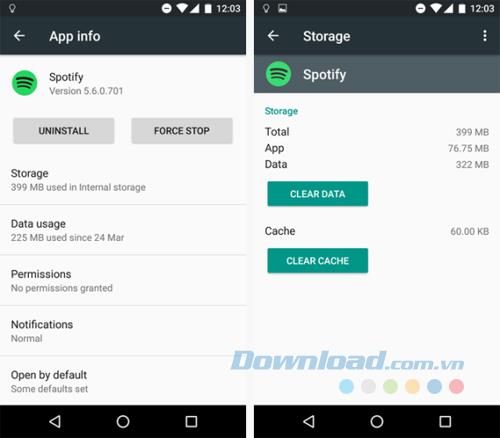
اکنون از مدیر فایل برای Android استفاده کنید تا مطمئن شوید که 4 نوع پرونده دیگر وجود ندارند.
اگر هنوز هم وجود دارند ، حذف دستی را به صورت دستی انجام دهید. در آخر ، برنامه را حذف کرده و از طریق CH Play مجدداً نصب کنید.
دستگاه های اپل دکمه ای را برای پاک کردن حافظه نهان در اختیار کاربران قرار نمی دهند. در عوض ، به سایر برنامه های جداگانه اجازه می دهد این کار را انجام دهند.
متأسفانه ، Spotify این ویژگی را شامل نمی شود ، اگرچه هزاران کاربر این درخواست را در تالار گفتگو دارند. اگر با برنامه Spotify مشکلی مواجه هستید ، باید آن را حذف و نصب مجدد کنید. این باعث می شود حافظه نهان پاک شود و امیدوارم مشکل را برای شما برطرف کند.
واقعاً متأسفانه حذف لیست پخش یک مشکل بسیار رایج است و کاربر محور است. لیست های پخش مانند آثار هنری هستند ، بنابراین می توانید روز ، هفته یا ماه را برای ایجاد لیست های پخش کامل برای یک رویداد یا فعالیت بگذرانید.
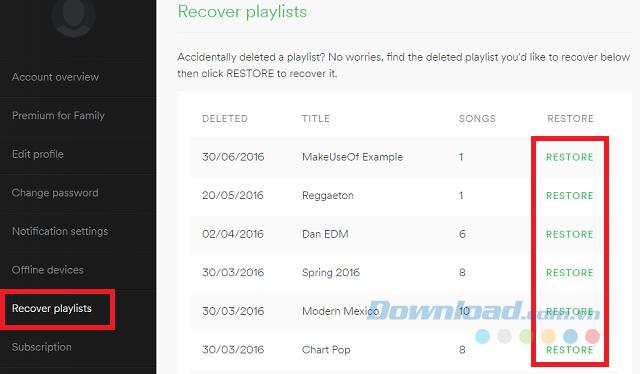
اگر به طور تصادفی لیست مورد علاقه خود را حذف کردید ، وحشت نکنید ، می توانید با ورود به حساب کاربری خود در وب سایت Spotify ، به راحتی آن را بازیابی کنید ، سپس به مسیر بازیابی لیست های پخش> بازگشت.
در بالا مقاله ای است که به 8 مشکل رایج شما در مورد Spotify و چگونگی رفع آنها اشاره می کند. امیدوارم با این پخش کننده موسیقی تجربه صاف و فوق العاده ای کسب کنید.
در این مقاله به شما آموزش میدهیم که چگونه تمام پینهای خود را در Pinterest حذف کنید. این راهنما شامل مراحل ساده برای دستگاه های مختلف است.
در حال حاضر Chrome به دلیل پایداری و کمکی که ارائه می دهد محبوب ترین مرورگر وب است. با این حال ، با خطاهایی همچون "این صفحه وب در دسترس نیست" مواجه میشود.
حذف واترمارک در CapCut به راحتی امکان پذیر است. بهترین روشها برای ویرایش ویدیو را در این مقاله بیابید.
با مقاله نحوه ترسیم فلش در فتوشاپ با این 5 ابزار ساده، به راحتی فلش هایی را که می خواهید ترسیم خواهید کرد.
آموزش کامل نحوه تنظیم کانال های تلویزیونی TCL با مراحل دقیق و نکات مهم.
افزودن صفحات شماره گذاری شده به طرح دارای مزایای عملی بسیاری است. با این حال، Canva ویژگی شمارهگذاری خودکار صفحه را ندارد. در این مقاله روشهای موثر برای شمارهگذاری صفحات در Canva را بررسی میکنیم.
در مقاله زیر ، WebTech360 به شما راهنمایی می کند که چگونه با تلویزیون Skyworth کانال ها را به راحتی تنظیم کنید و از کانالهای سرگرمی ویژه لذت ببرید.
نصب و راهاندازی پرینتر Canon LBP 1210 به سادگی با مراحل بهروزرسانی شده برای ویندوز 7 و XP.
در این مقاله، بهترین روشها برای بزرگنمایی در Minecraft را بررسی میکنیم و نکات مفیدی درباره گزینههای بزرگنمایی در پلتفرمهای مختلف برای شما ارائه میدهیم.
VLC Media Player یکی از محبوب ترین نرم افزار پخش کننده موسیقی و فیلم است. با این راهنما میتوانید زبان VLC Media Player را به ویتنامی تغییر دهید.
در این مقاله، ما به بررسی <strong>خطاهای رایج ProShow Producer</strong> و چگونگی رفع آنها خواهیم پرداخت تا کاربران بتوانند به راحتی از این ابزار استفاده کنند.
اگر شما بازی Granny 2 ترسناک را انجام می دهید اما نحوه پیروزی را نمی دانید ، کتاب راهنمای Granny: Chapter Two را در زیر ببینید.
اگر میخواهید به برنامهها یا بهروزرسانیهای برنامههایی که در فروشگاه Google Play در دسترس نیستند دسترسی داشته باشید، ممکن است بخواهید بدانید که چگونه APK را در Amazon Fire Stick خود نصب کنید. در این مقاله به نحوه انجام آن می پردازیم
مقاله زیر شما را به تنظیم مجدد کارخانه TCL TV که دارای سیستم عامل Android است، راهنمایی میکند. با در نظر گرفتن نکات بهینهسازی SEO، بهتر با مشکلات تلویزیون خود برخورد کنید.
هیچ راهی برای حذف عکس پروفایل از توییتر وجود ندارد. اما میتوانید عکس پروفایل خود را تغییر دهید تا ظاهر بهتری داشته باشید.













